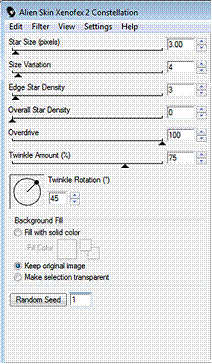|
Twinkle Twinkle Little Star
De tube is van Shawli, deze vind je hier: De rest van de spulletjes heb ik van verschillende scrapkits. Omdat het allemaal verschillende zijn, is het teveel om ze hier allemaal te linken. Filter: Alien skin xenofex2 constellation. FM tile tools blend emboss.
Zet je ld-candle_light2.gif in het mapje waar jij je animaties hebt staan.
Wil jij iets inkleuren doe dan het volgende: Open je gekozen kleur in je kleurenpallet. Schrijf de waardes van je K (kleurtoon) en V (verzadiging) even op, Aanpassen kleurtoon en verzadiging inkleuren. Geef daar de waardes in en klik op okι.
|
|
Open een nieuwe afbeelding van 600 600 wit.
Plak je achtergrond, deze staat goed.
Plak je scrapofangel_berceau_de_lumiθre (75). Zet hem linksboven. Lagen dupliceren. Afbeelding omdraaien. Afbeelding spiegelen. Lagen samenvoegen omlaag samenvoegen. Verscherp naar wens als volgt: Aanpassen scherpte verscherpen.
Plak je mfisher-stars1, laat zo maar staan. Effecten 3d effecten slagschaduw 1 1 35 1 zwart. Verscherp 1 keer.
Plak je clouds. Zet ze bovenaan.
Plak je wordart4. Zet deze gedeeltelijk op je clouds. Activeer nu de laag onder je wordart, hier gaan we op verder. De wordart blijf dus de hele tijd de bovenste laag.
Plak je window, zet hem onder je wordart. Klik met je rechtermuisknop in je lagenpallet op deze laag en kies voor naam wijzigen. Verander de naam in animatie.
Plak je night sky (26). Zet hem rechtsboven op het raam. Zet deze laag in je lagenpallet op 66. Lagen dupliceren en spiegelen. Zet deze rechtsonder op het raam en in je lagenpallet op 50. Lagen samenvoegen omlaag samenvoegen. Lagen schikken - omlaag verplaatsen.
Activeer nu weer de laag van je raam, 2de laag van boven.
Open je voilage3_cajoline. Zoals je ziet zijn het 2 lagen. De bovenste laag kun je eventueel inkleuren zoals hierboven beschreven. Blijf op de bovenste laag. Effecten textuureffecten weefpatroon 1 13 1 tussenruimte opvullen aangevinkt alles op wit. Effecten fm tile tools blend emboss standaard. Bewerken samengevoegd kopiλren. Zet hem nu op je raam, kijk even naar het voorbeeld. Slagschaduw 1 1 40 10 zwart. Herhaal je slagschaduw met een min voor de 1.
Plak je catherinedesigns_chicspringaddon_Arrangement. Zet hem bovenaan, op de houten rand van het raam. Ik heb hem ingekleurd met 0 0.
Plak je farfalla-1-con-ombra. Wil jij deze inkleuren, ga dan naar je selectiegereedschap selectie uit vrije hand en selecteer alleen de hartjes. Kleur deze in, het is jammer als je de vlinder ook mee kleurt. Ben je klaar, dan selecties niets selecteren. Plak hem en zet hem links op het gordijn. Slagschaduw 1 min1 40 6 zwart. Verscherp 1 keer. Dupliceer en spiegel je laag. Kijk even of hij netjes op de andere kant staat.
Plak je smd_boti_addon_rose. Leg hem links op de vensterbank. Slagschaduw 1 min1 50 6 zwart. Verscherp 1 keer.
Plak je tt-zalinka-element1 (12). Zet hem bij de roos.
Plak je candle, zet hem aan de rechterkant op de vensterbank. Slagschaduw min1 1 50 6 zwart.
Plak je cat, leg hem in het midden van de vensterbank. Herhaal de laatste slagschaduw.
Plak je tube en zet haar voor het raam. Geef een slagschaduw naar wens, dit is voor iedere tube weer anders.
Staat alles naar je zin, zet er dan nu alvast je naam en eventuele licensie op. We gaan hem ook maar eerst even verkleinen. Afbeelding formaat wijzigen aantal pixels alle lagen aangevinkt.
Nu gaan we de animatie voorbereiden.
Sluit van bovenaf alle lagen, tot en met de laag die je animatie hebt genoemd. Activeer de onderste laag. Lagen samenvoegen zichtbare lagen samenvoegen. Zet nu deze laag ook op slot.
Open alle andere lagen, behalve de animatie en de tekstlaag (deze staat nog steeds bovenaan). Activeer een van de lagen die je open hebt staan en voeg weer zichtbaar samen. Zet nu alle lagen maar open.
Activeer de laag die je animatie hebt genoemd. Effecten alien skin xenofex2 constellation met de volgende instellingen:
Verscherp deze laag 1 keer. Activeer in je lagenpallet de bovenste laag. Herhaal het filter met dezelfde instellingen. Bewerken samengevoegd kopiλren. Open je animatieshop. Bewerken plakken als nieuwe animatie.
Terug naar je paint shop pro. ***Klik 4 keer op ongedaan maken, zodat het filter van je afbeelding is.
Als het goed is is je animatielaag geactiveerd, doe dat anders even. Herhaal het filter met dezelfde instellingen, maar klik 1 keer op random seed. Verscherp 1 keer. Activeer de bovenste laag en herhaal het filter. Bewerken samengevoegd kopiλren.
Terug naar je animatiesop. Bewerken plakken na actief frame.***
Terug naar je paint shop pro en herhaal de hele stap die tussen de sterretjes staat.
Blijf nu maar in je animatieshop.
Bewerken alles selecteren. Bewerken herhaald plakken.
Zoek je ld-candle_light2.gif. Bewerken alles selecteren. Animatie delen van animatie schrappen zet deze op 3. Animatie formaat van animatie wijzigen zet op 80%. Bewerken kopiλren.
Terug naar je afbeelding. Bewerken plakken in geselecteerd frame. Plak het vlammetje nu op de kaars.
Kijk of je tevreden bent en sla hem op zoals je gewend bent.
Groetjes, Clairette
|